【Ubuntu启动器美化】:让应用启动飞快的秘密
发布时间: 2024-12-11 12:36:33 阅读量: 14 订阅数: 22 


详解Ubuntu16.04启动器图标异常解决方法
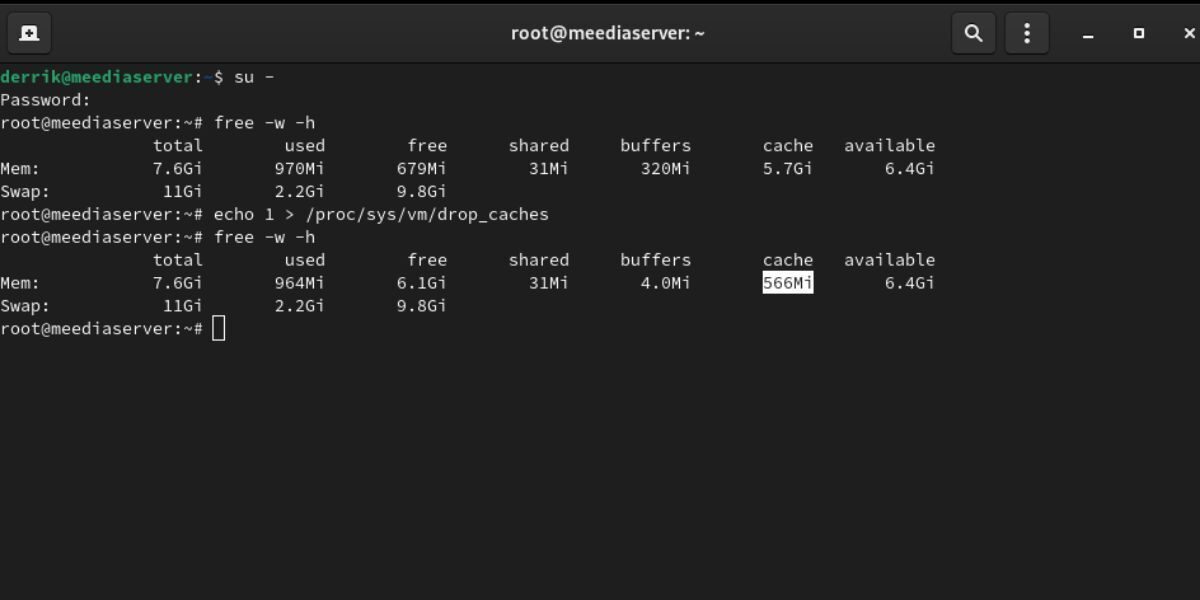
# 1. Ubuntu启动器美化概览
在本章中,我们将概览Ubuntu启动器及其美化的过程。首先,我们需了解Ubuntu启动器是用户与操作系统交互的起点,负责展示应用程序菜单、系统功能以及其他快捷方式。通过美化启动器,用户不仅能够提升操作系统界面的美观度,还能个性化其使用体验,从而提升工作和学习的效率。
接下来的章节将深入探讨启动器的工作原理、性能优化理论基础、启动器的定制化配置、视觉美化实践、案例研究以及未来的发展方向。准备好探索启动器的世界了吗?让我们开始旅程吧。
# 2. 理论基础与配置
## 2.1 Ubuntu启动器的工作原理
### 2.1.1 启动器的组成和功能
Ubuntu启动器是用户与操作系统交互的重要界面组件。其主要功能是提供程序的启动、切换、管理等服务。启动器的组成可以分为三大部分:启动器面板、后台管理程序以及配置文件。
启动器面板是用户直接看到的界面,通常显示为屏幕下方的一条边栏,上面会列出所有常用的应用程序以及当前运行中的程序。用户可以点击相应的图标启动应用程序,也可以将图标拖放到面板上进行自定义配置。
后台管理程序负责运行时的程序管理、图标更新和事件响应等。它是整个启动器的“大脑”,在系统启动时会自动运行,并一直驻留在内存中,实时监听用户操作。
配置文件则包含了启动器的各种设置,如启动器主题、图标大小、行为模式等。这些配置文件通常位于用户的家目录下,用户可以编辑这些文件来自定义启动器的行为和外观。
### 2.1.2 启动过程中的关键组件分析
启动Ubuntu系统时,启动器的启动过程大致可以分为以下几个关键步骤:
1. 系统加载内核和必要服务
2. 启动器后台管理程序(例如Unity或GNOME Shell)初始化
3. 加载配置文件并应用设置
4. 识别并列出系统中的应用程序图标
5. 启动器面板的用户界面渲染到屏幕上
在这一过程中,后台管理程序是核心,它负责将配置文件中的参数应用到启动器面板,并管理所有运行中的应用程序图标。配置文件中的参数需要经过精确的设置,否则可能会导致启动器运行异常或系统启动速度缓慢。
## 2.2 启动器性能优化的理论
### 2.2.1 性能瓶颈的识别方法
识别Ubuntu启动器性能瓶颈需要分析系统的启动过程和运行时的行为。主要可以通过以下方法进行:
1. 系统日志分析:通过查看`/var/log/boot.log`等系统日志文件,可以帮助我们了解启动过程中各个阶段所花费的时间。
2. 性能监控工具:使用`top`, `htop`, `glances`等工具,可以实时监控系统的CPU、内存和IO使用情况。
3. 启动时间跟踪:使用`systemd-analyze`或`bootchart`工具,可以详细跟踪启动过程中服务的加载时间和顺序。
这些方法将帮助我们识别出是哪部分服务或组件导致了启动延迟。例如,如果某个服务启动时间过长,我们可能需要对该服务进行优化或替代。
### 2.2.2 优化策略的理论基础
性能优化的理论基础通常遵循“找出瓶颈、分析原因、制定策略、执行优化、验证效果”这五个步骤。对于Ubuntu启动器的优化,可以采取以下策略:
1. 清理不必要的服务和启动项:减少启动时需要加载的项目数量。
2. 调整系统服务优先级和依赖关系:合理安排服务的启动顺序,避免无谓的等待。
3. 优化文件系统和存储I/O:减少启动过程中文件系统的读写延迟。
4. 使用预读取和缓存技术:让系统在启动过程中提前加载常用数据到内存中。
## 2.3 启动器配置的定制化
### 2.3.1 配置文件的结构和内容
Ubuntu启动器的配置文件通常位于`~/.config`目录下,不同的启动器有不同的配置文件名称和格式。例如,对于GNOME Shell,其配置文件通常位于`~/.config/gnome-shell`目录下,并且配置项以键值对的形式存储在JSON文件中。
配置文件中的内容包括但不限于:
- 界面主题和图标主题的设置
- 启动器位置和行为的调整
- 某些插件和扩展的特定配置
通过编辑这些配置文件,用户可以实现启动器的个性化设置,从而提高工作效率。
### 2.3.2 参数调整对启动速度的影响
在配置文件中,某些参数的调整会直接影响到启动速度。例如:
- `autohidemode`参数可以配置启动器面板的自动隐藏行为,适当的设置可以加快启动速度。
- 启动器动画的开关和速度,通过调整相关参数可以减少动画占用的资源,提升启动效率。
用户需要根据自己的需求和系统性能,适当调整这些参数。但需要注意的是,并非所有参数的更改都会对启动速度产生正面影响,一些复杂的自定义设置反而可能引入额外的启动延迟。因此,在进行参数调整时,建议以科学的方法进行测试和评估。
# 3. 优化实践——加速启动
在本章中,我们将详细探讨如何通过多种方法实际加速Ubuntu启动器的启动过程。从减少不必要的启动项到调优内核参数,再到优化存储设备性能,每一步骤都旨在提升系统的响应速度和整体性能。
## 3.1 软件包和依赖优化
### 3.1.1 清理不必要的启动项
在Ubuntu中,许多软件和应用程序在系统启动时自动运行,这可能会显著减慢启动速度。优化的第一步是清理这些不必要的启动项。
首先,可以使用`systemd`的`systemctl`命令来检查哪些服务正在启动:
```bash
systemctl list-unit-files --type=service | grep enabled
```
此命令会列出所有已启用的服务。接下来,可以禁用那些不必要的服务:
```bash
sudo systemctl disable [service-name]
```
其中`[service-name]`是你想要禁用的服务名称。
除了服务外,一些应用程序也会在启动时运行。`Startup Applications`是一个图形化工具,可以用来管理这些应用。
### 3.1.2 优化系统服务和守护进程
进一步优化系统服务和
0
0





